4 beprövade sätt att konvertera MOV till AVI förlustfritt på Windows
Om du har videor i MOV-format kan du stöta på kompatibilitetsproblem, särskilt om du använder en Windows-baserad dator. MOV-filer är en del av Apples QuickTime-teknik, vilket gör att de fungerar sömlöst på Mac-datorer. Men att spela dem på Windows kräver ytterligare programvara. För att lösa detta, konvertera MOV-filer till AVI, ett format utvecklat av Microsoft, är en smart lösning för Windows-användare. I den här artikeln kommer vi att utforska fyra beprövade metoder som hjälper dig att enkelt göra den här formatjusteringen.
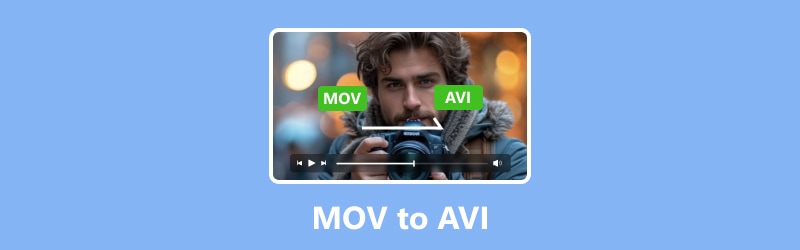
SIDINNEHÅLL
- Del 1. Konvertera MOV till AVI-filer med Vidmore Video Converter
- Del 2. Hur man förlustfritt konverterar MOV-filer till AVI Online
- Del 3. Snabbguide för att konvertera en MOV-fil till AVI på FFmpeg
- Del 4. Hur man omvandlar Quicktime MOV till AVI-filer med VLC
- Del 5. Vanliga frågor om MOV-filer till AVI-konvertering
Del 1. Konvertera MOV till AVI-filer med Vidmore Video Converter
Vidmore Video Converter är det ultimata verktyget för att justera och, naturligtvis, konvertera QuickTime MOV-filer till olika format som AVI på ett problemfritt sätt. Med denna MOV till AVI-omvandlare kan du förvänta dig förstklassig videobearbetning, en praktisk inbyggd videoredigerare och avancerad accelerationsteknik. Dessutom är verktyget utformat för att vara användarvänligt så att alla, även nybörjare, kan navigera i det enkelt. Den kräver funktioner av professionell kvalitet och förenklar dem för dagligt bruk.
Vad sätter detta Vidmore Video Converter förutom dess mångsidighet. Med den kan du batchkonvertera dina videofiler till olika format, allt utan att offra kvaliteten. Dessutom har du fullständig kontroll över videokvaliteten, eftersom den låter dig justera upplösningen, bildhastigheten, bithastigheten och mer. Den stöder också full 4K-upplösning till 1080p HD-videor, vilket säkerställer att dina videor ser orörda ut efter konvertering.
Nyckelfunktioner:
- En supersnabb konverteringshastighet på upp till 50 gånger snabbare.
- Kraftfull programvara för att konvertera MOV till AVI i omgångar.
- Det fungerar för mer än 200 olika medieformat.
- Stöd för högkvalitativa videor som 1080p och 4K.
Steg 1. Installera programvaran på skrivbordet och starta den efter. När du når huvudgränssnittet klickar du på knappen Lägg till filer eller den stora plusknappen för att ladda upp bulk MOV-filer.
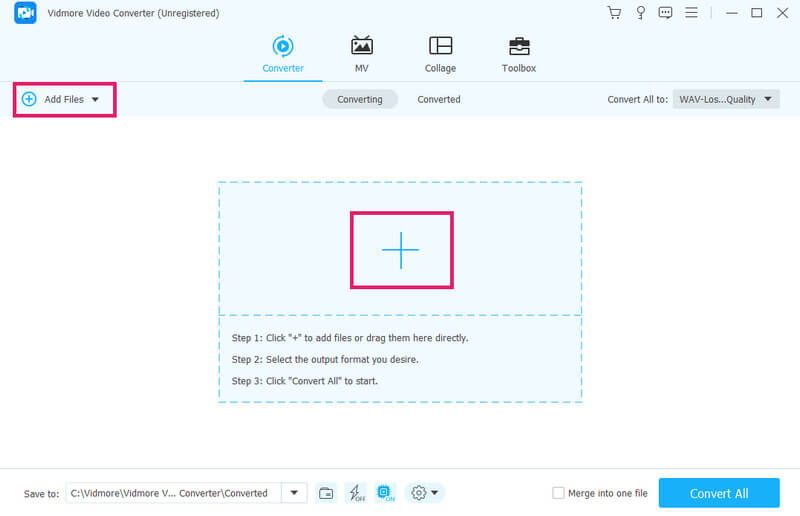
Steg 2. Direkt efter filimporten, gå till avsnittet Konvertera alla till. Navigera sedan till videon för att välja AVI-format. Använd formatvalet genom att välja den videokvalitet du vill ha.
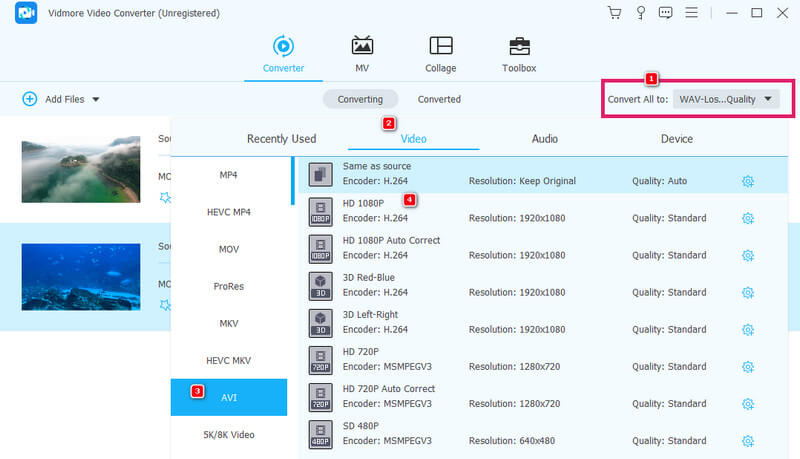
Steg 3. Efter att ha ställt in önskat format, klicka bara på knappen Konvertera alla för att ändra MOV till AVI-filer.

Begränsningar:
- Det är en betald programvara, så den kostnadsfria testversionen kommer med filnummerbegränsningar.
- Det är begränsat till Linux OS.
Del 2. Hur man förlustfritt konverterar MOV-filer till AVI Online
Står du på sidan av en onlinekonverterare? Det här är en perfekt tid att möta detta Vidmore gratis videokonverterare online. Det är en onlinelösning som ger dig en snabb och kraftfull mediekonvertering gratis. Det här verktyget stöder olika medieformat. Det som skiljer den från andra onlinekonverterare är dess flexibilitet att konvertera bulkfiler på en gång. Detta görs utan att försämra kvaliteten på videorna under konverteringen. Att konvertera MOV-filer till AVI gratis online med denna Vidmore Free Video Converter Online är därför ett så klokt beslut.
Nyckelfunktioner:
- Mediakonvertering som är fri från betalning, annonser och vattenstämplar.
- Många filformat stöd.
- Snabb konverteringsprocess.
- Hög kvalitet på utgångar.
Steg 1. Börja med att besöka den officiella Vidmore Free Video Converter Online-webbplatsen. När du kommer till webbplatsen klickar du på knappen Lägg till filer för att konvertera. Detta gör att du kan installera startprogrammet och importera dina MOV-filer.
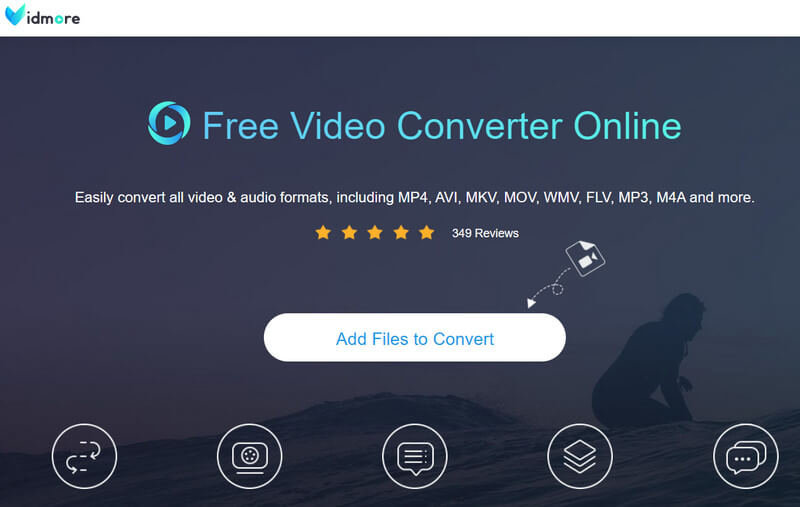
Steg 2. När MOV-filerna laddas upp måste du växla mellan AVI-formatet längst ner.
Steg 3. Efter att ha ställt in alla filer till önskat utdataformat, som är AVI, kan du starta konverteringen. Hur? Klicka på Konvertera knappen, och processen startar omedelbart och verktyget exporterar MOV till AVI-filer.
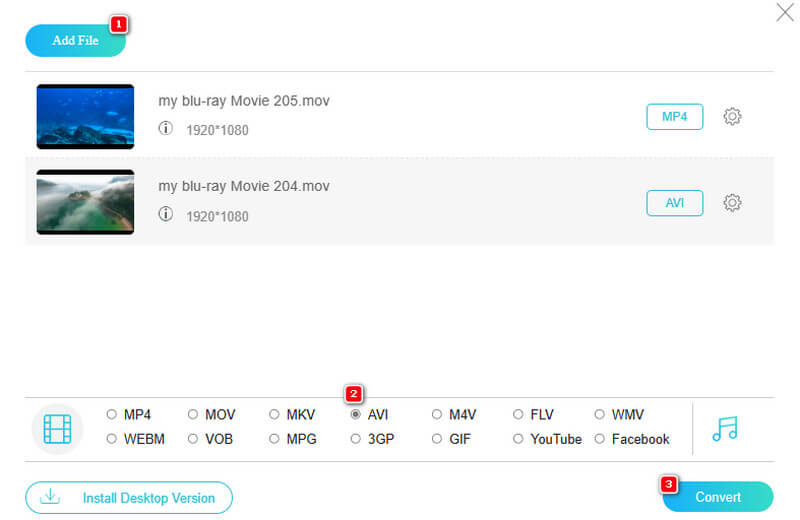
Begränsningar:
- Den har inga avancerade videoredigeringsverktyg.
- Begränsningar för antalet utdataformat som stöds.
Del 3. Snabbguide för att konvertera en MOV-fil till AVI på FFmpeg
Nästa på listan är FFmpeg, ett program med öppen källkod som använder ett kommandoradsgränssnitt. Även om detta kanske inte tilltalar alla, är det ett utmärkt verktyg för dem med omfattande teknisk kunskap. FFmpeg kan hantera ett brett utbud av uppgifter utöver konvertering, inklusive avkodning, kodning och blandning. Det är som en schweizisk armékniv för ljud- och videofiler, vilket gör den otroligt mångsidig för olika uppgifter. Dessutom fungerar det på flera operativsystem, inklusive Linux.
Nyckelfunktioner:
- Mångsidighet i att hantera multimediauppgifter.
- Anpassningsbara förinställningar för att konfigurera filer.
- Öppen källa.
- Kompatibilitet på flera plattformar.
Steg 1. För att konvertera MOV till AVI med FFmpeg måste du först installera programvaran på din dator.
Steg 2. Kopiera nu sökvägen till platsen för dina MOV-filer. Ange sedan cd + mellanslagstangenterna och klistra in sökvägen du kopierade dit.
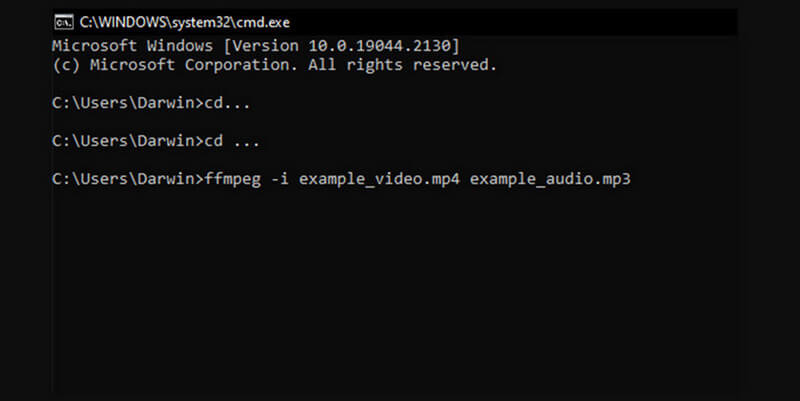
Begränsningar:
- Begränsningar för nybörjaranvändning.
- Begränsningar för realtidsbehandling och ultralåg latens.
Del 4. Hur man omvandlar Quicktime MOV till AVI-filer med VLC
Det är sant att många använder VLC Media Player som deras favorit för att titta på videor. Det är dock inte bara för uppspelning; du kan också använda den som din go-to-mediakonverterare. Som sagt, det är också användbart att konvertera MOV till AVI med VLC, FLV, VOB, MP4 och många andra format.
Nyckelfunktioner:
- Plattformsöverskridande kompatibilitet.
- Strömningsmöjligheter.
- Öppen källa.
- Avancerade uppspelningskontroller.
Steg 1. Starta programvaran och navigera till Media>Konvertera/Spara knappar.
Steg 2. Klicka sedan på knappen Lägg till i det nya fönstret för att ladda upp MOV-filen för konvertering. Klicka sedan på Konvertera / spara fliken för att fortsätta.
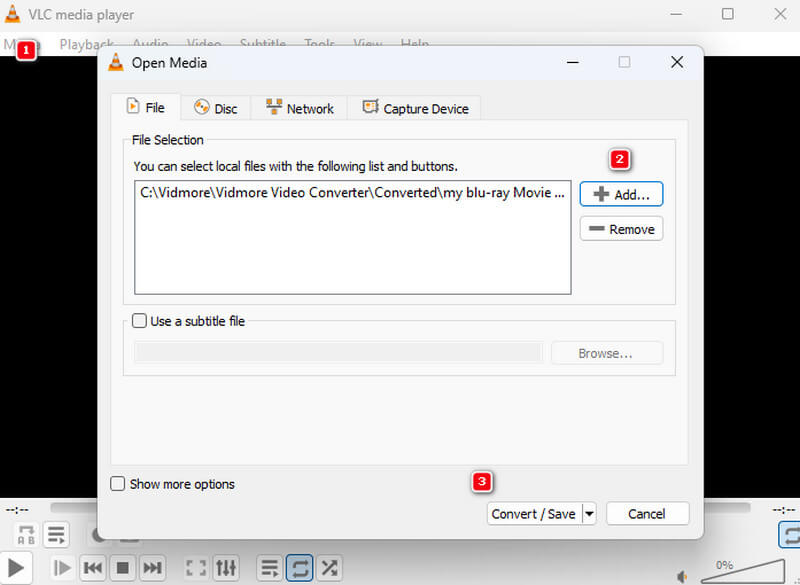
Steg 3. Efter det, gå till avsnittet Profil och välj AVI-format. Klicka nu på knappen Bläddra för att ställa in filens destination och klicka sedan på Start knapp.
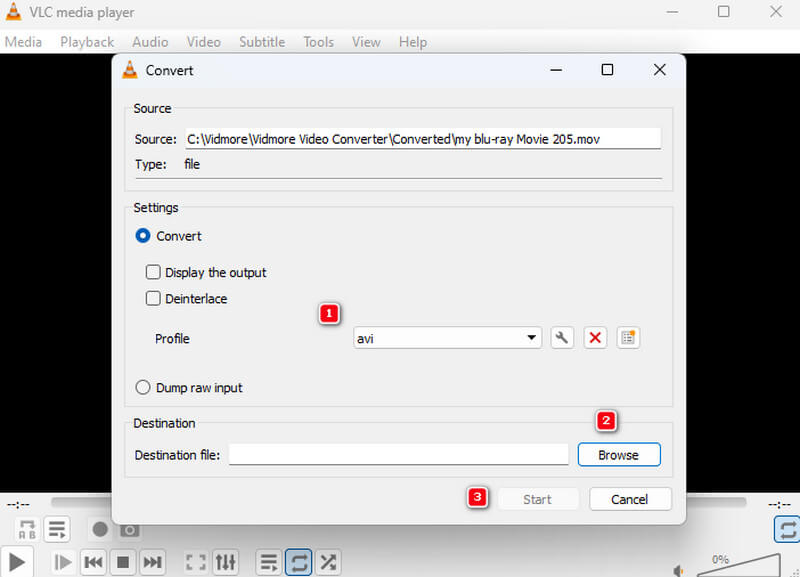
Begränsningar:
- Den har begränsade avancerade redigeringsfunktioner.
- Begränsat codec-stöd.
Del 5. Vanliga frågor om MOV-filer till AVI-konvertering
Är det lätt att konvertera MOV till AVI på VLC?
Ja, det kan vara lätt för användare som redan har upplevt konverteringen. Men för nybörjare kan det vara utmanande.
Hur konverterar HandBrake MOV till AVI?
HandBrake stöder inte konvertering av MOV till AVI, eftersom det inte stöder AVI som utdataformat. Du kan dock använda HandBrake för att konvertera AVI till MOV.
Är AVI detsamma som MOV?
Nej. De två formaten är olika videor med sina egna egenskaper och funktioner.
Slutsats
Lösningarna ovan är de testade verktygen för att konvertera MOV till AVI effektivt. Även om de flesta av dem är gratis att använda, delar de fortfarande nästan samma nivå av noggrannhet i konverteringsprocessen.


